المصادقة عن بعد وإرشادات تسجيل الدخول باستخدام موجهات Active Directory و RV34x
الهدف
يشرح هذا المقال كيفية تكوين المصادقة عن بعد باستخدام Windows Active Directory (AD) على موجهات سلسلة Cisco RV34x. بالإضافة إلى ذلك، سيتم توفير المعلومات لتجنب حدوث خطأ محتمل في تسجيل الدخول.
المقدمة
عند تكوين إعدادات مصادقة الخدمة على الموجه RV34x، يلزمك تحديد أسلوب مصادقة خارجي.
بشكل افتراضي، تكون أولوية قاعدة البيانات الخارجية على موجه من السلسلة RV34x هي RADIUS/LDAP/AD/Local. إذا قمت بإضافة خادم RADIUS على الموجه، فستستخدم خدمة تسجيل الدخول إلى الويب والخدمات الأخرى قاعدة بيانات RADIUS الخارجية لمصادقة المستخدم. لا يوجد خيار لتمكين قاعدة بيانات خارجية لخدمة تسجيل الدخول إلى ويب وحدها وتكوين قاعدة بيانات أخرى لخدمة أخرى. وبمجرد إنشاء RADIUS وتمكينه على الموجه، سيستخدم الموجه خدمة RADIUS كقاعدة بيانات خارجية لتسجيل الدخول إلى الويب، والشبكة الخاصة الظاهرية (VPN) من موقع إلى موقع، والشبكة الخاصة الظاهرية (VPN) من EzVPN/الطرف الثالث، والشبكة الخاصة الظاهرية (VPN) لمحرك أقراص SSL، والشبكة الخاصة الظاهرية (VPN) لبروتوكول PPTP/L2TP، والشبكة الخاصة الظاهرية (802.1x.
إذا كنت تستخدم Windows، توفر Microsoft خدمة AD داخلية. يقوم AD بتخزين جميع المعلومات الأساسية للشبكة بما في ذلك المستخدمين والأجهزة والسياسات. يستخدم المسؤولون AD كمكان واحد لإنشاء الشبكة وإدارتها. وهو يسهل العمل باستخدام موارد الشبكة المترابطة والمعقدة والمتنوعة بطريقة موحدة.
وبمجرد تكوينها، يمكن لأي شخص مصرح له المصادقة باستخدام خيار AD الخارجي (الموجود في نظام تشغيل Windows Server) لاستخدام أي خدمة معينة على موجه RV34x. يمكن للمستخدمين المعتمدين إستخدام الميزات المتوفرة، طالما أنهم يتوفرون على الأجهزة والبرامج المطلوبة لاستخدام هذا النوع من المصادقة.
الأجهزة القابلة للتطبيق | إصدار البرامج
- RV340 | 1.0.03.16
- RV340W | 1.0.03.16
- RV345 | 1.0.03.16
- الطراز RV345P | 1.0.03.16
جدول المحتويات
- التعرف على قيمة الاسم المميز
- إنشاء مجموعة مستخدمين ل Active Directory
- إضافة تفاصيل Active Directory على الموجه RV34x
- ماذا يحدث إذا لم تأخذ المساحة من حقل الاسم الكامل؟
التعرف على قيمة الاسم المميز
الوصول إلى واجهة إدارة مستخدمي Active Directory وأجهزة الكمبيوتر على خادم Windows 2016. حدد مجلد حاوية المستخدمين، ثم انقر بزر الماوس الأيمن فوق الماوس، ثم افتح الخصائص. لاحظ قيمة DistinguishedName التي سيتم إستخدامها لاحقا في حقل مسار حاوية المستخدم لموجه RV34x.
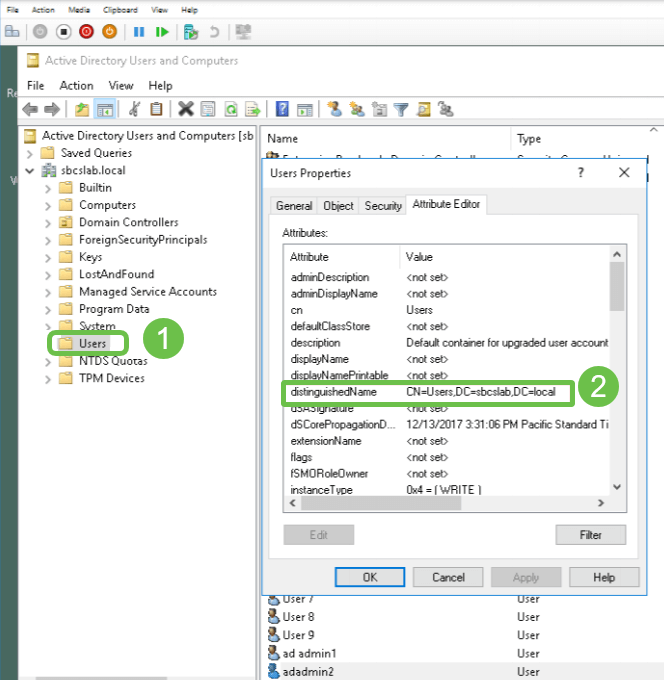
إنشاء مجموعة مستخدمين ل Active Directory
الخطوة 1
قم بتسجيل الدخول إلى موجه من السلسلة RV34x. انتقل إلى تكوين النظام > مجموعات المستخدمين.
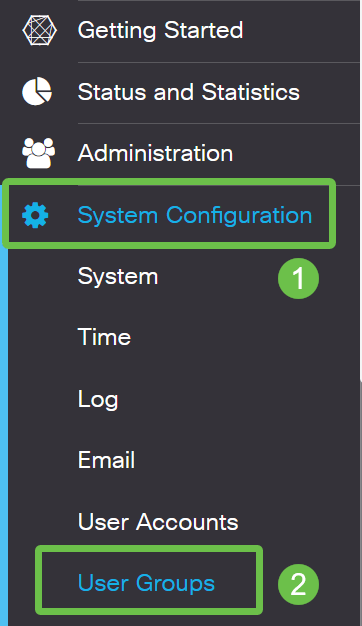
الخطوة 2
انقر على أيقونة زائد.
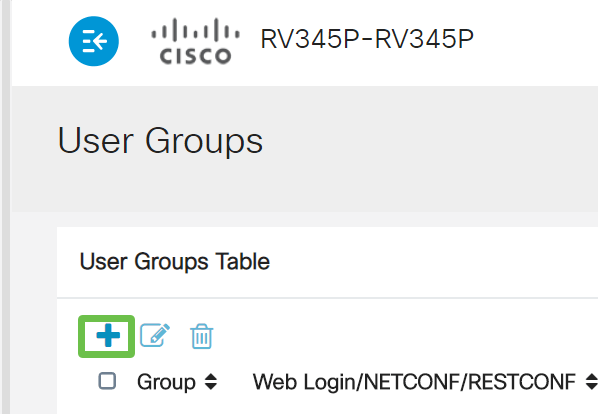
الخطوة 3
أدخل اسم مجموعة. طقطقة يطبق.
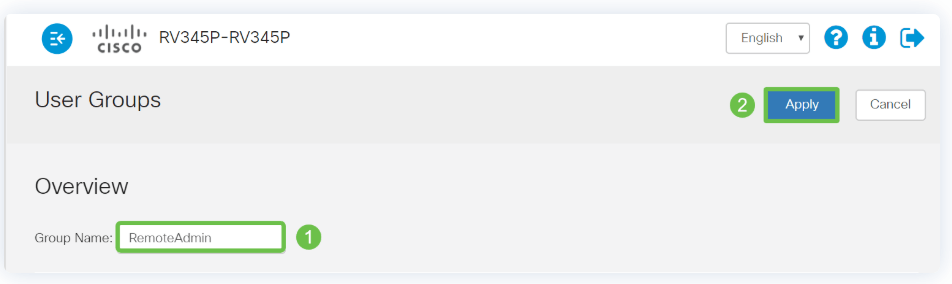
في هذا المثال، تم إنشاء مجموعة مستخدمين RemoteAdmin.
الخطوة 4
انقر فوق خانة الاختيار المجاورة لمجموعة المستخدمين الجديدة. انقر أيقونة التحرير.
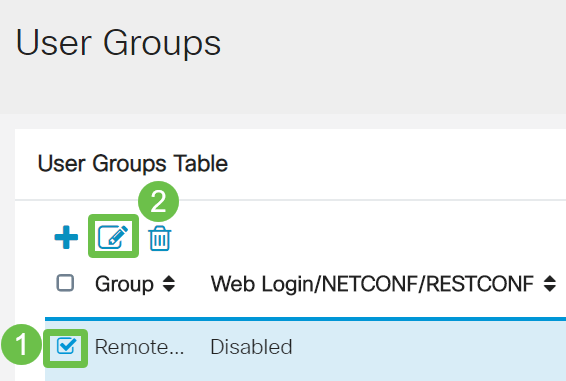
الخطوة 5
قم بالتمرير لأسفل إلى الخدمات. انقر على زر Administrator Radio.
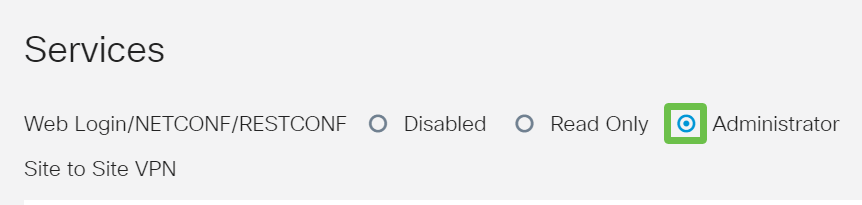
الخطوة 6
طقطقة يطبق.
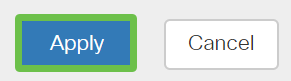
الخطوة 7
ستشاهد الآن مجموعة المستخدمين الجديدة التي تظهر بامتيازات المسؤول.
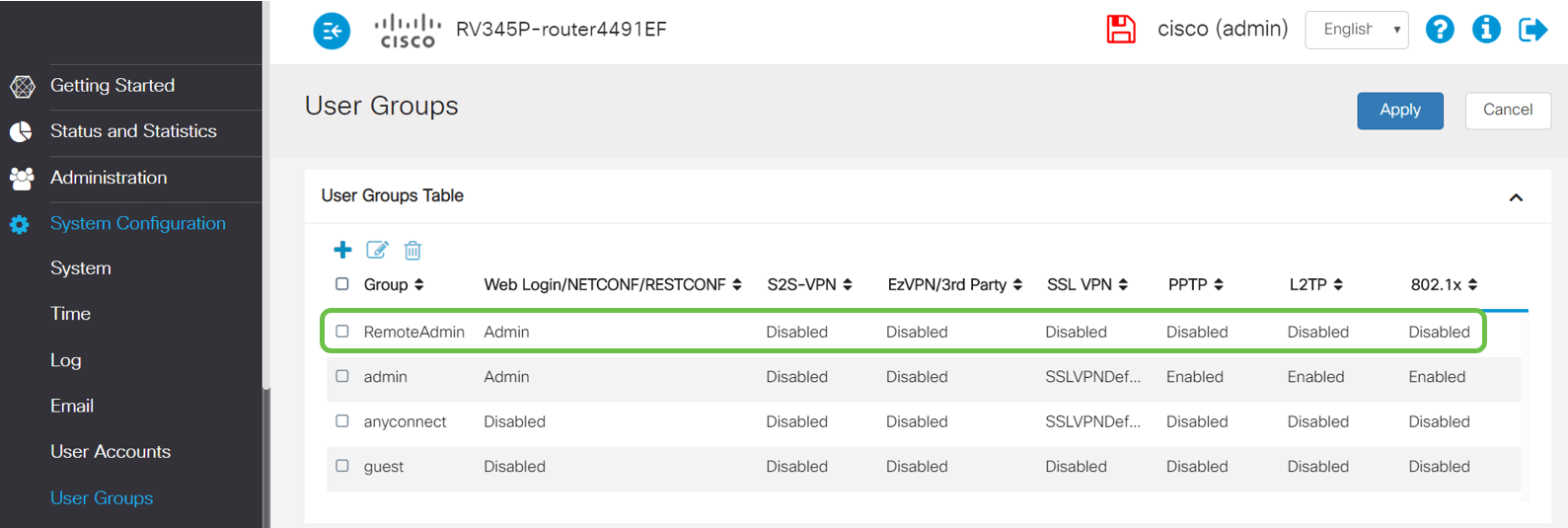
إضافة تفاصيل Active Directory على الموجه RV34x
الخطوة 1
انتقل إلى تكوين النظام > حسابات المستخدمين. حدد خيار AD وانقر أيقونة التحرير لإضافة تفاصيل لخادم AD.
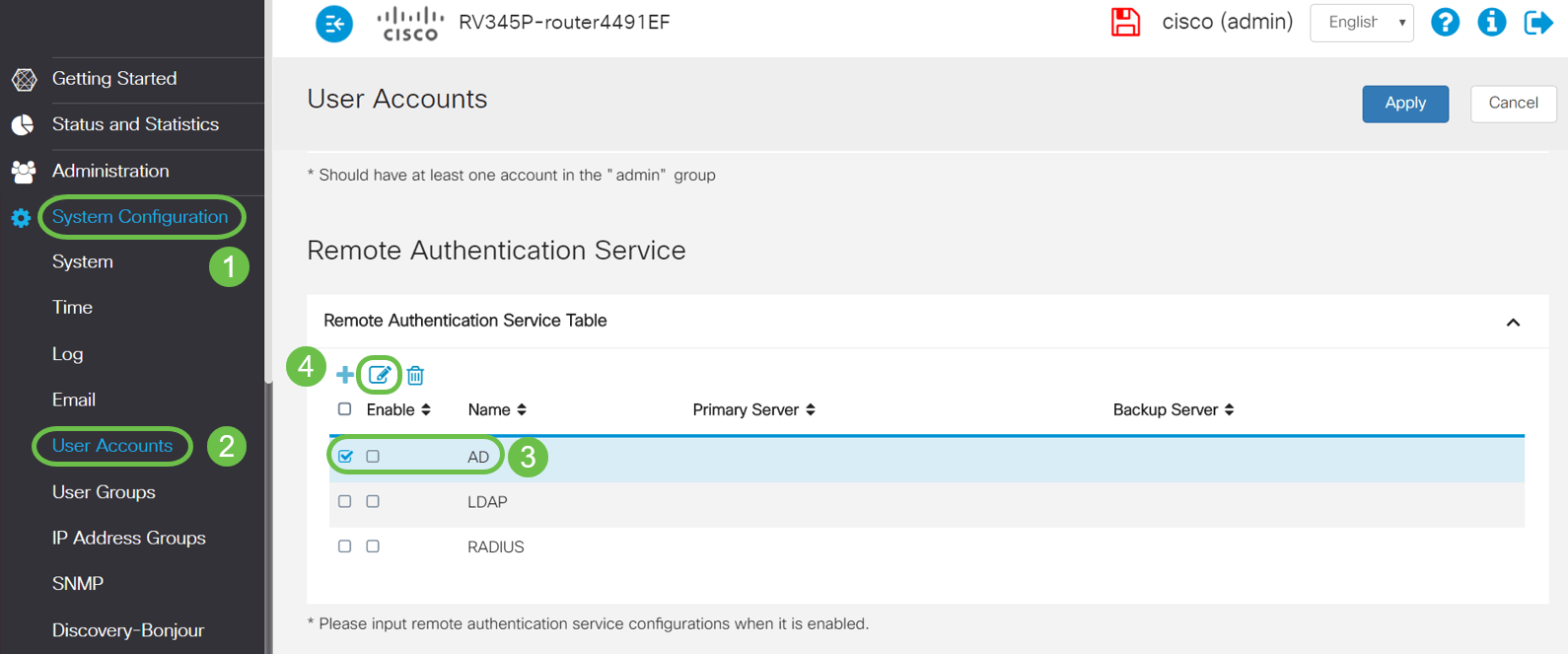
الخطوة 2
أدخل تفاصيل اسم مجال الإعلان والخادم الأساسي والمنفذ ومسار حاوية المستخدم. طقطقة يطبق.
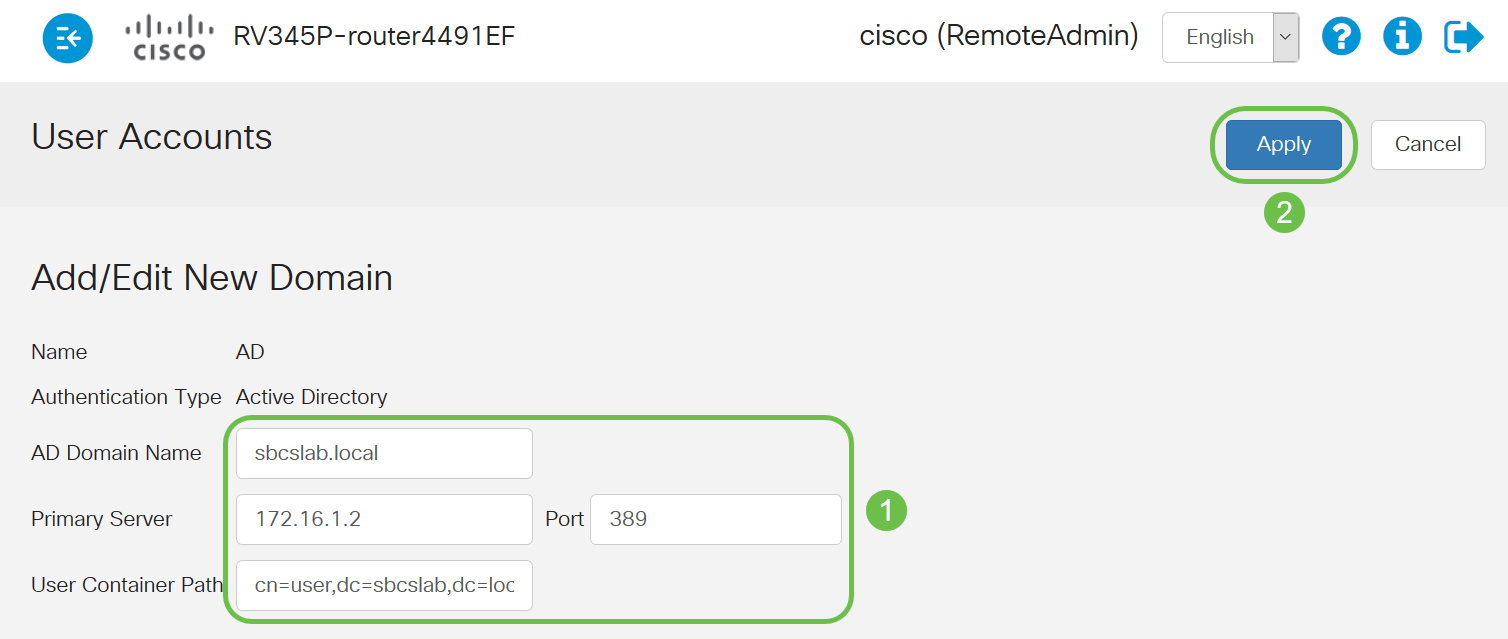
ملاحظة: تحتاج إلى إدخال تفاصيل مسار حاوية المستخدم الملتقطة من خادم Windows في قسم التعرف على قيمة الاسم المميزة في هذه المقالة.
في هذا المثال، التفاصيل هي cn=user، dc=sbcslab، dc=local. منفذ الاستماع الافتراضي لخادم البروتوكول الخفيف للوصول للدليل (LDAP) هو 389.
الخطوة 3
في الإعلان، تحقق من تكوين مجموعة المستخدمين، وأنها تطابق اسم مجموعة المستخدمين للموجه.
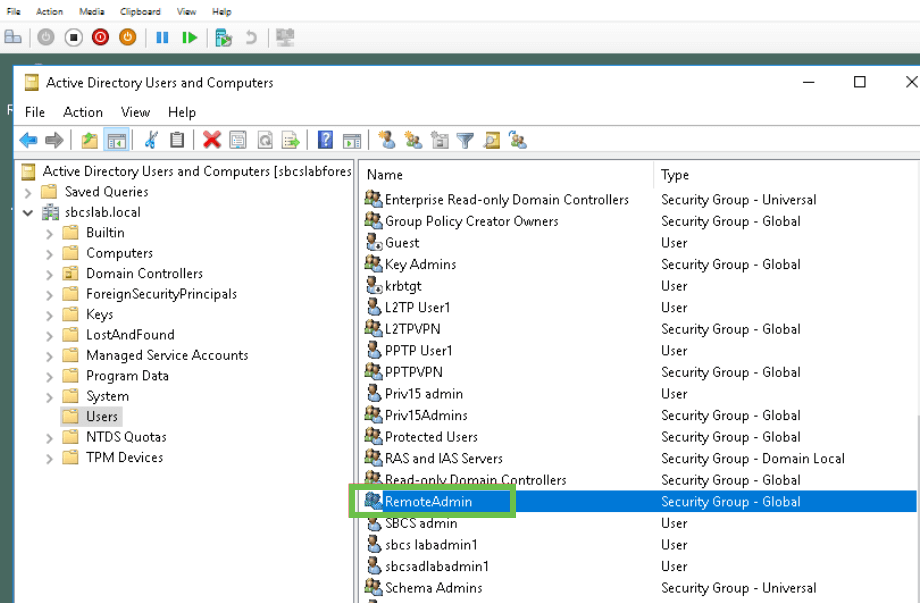
الخطوة 4
تحت كائن جديد - مستخدم، قم بتعبئة الاسم الأول، الحروف الأولى و اسم العائلة، سيتم ملء حقل الاسم الكامل تلقائيا، مع إظهار مسافة بين الاسم الأول واسم العائلة.
يجب حذف المسافة بين الاسم الأول والاسم الأخير في مربع الاسم الكامل أو لن يتم تسجيل الدخول بشكل صحيح.
تعرض هذه الصورة المساحة في الاسم الكامل التي يجب حذفها:
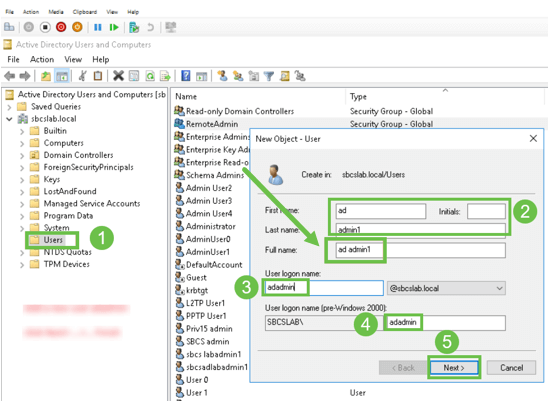
الخطوة 5
كرر الخطوات لإنشاء مستخدم آخر. مرة أخرى، تحتاج إلى تعديل حقل الاسم الكامل بإزالة أي مسافات تم إنشاؤها تلقائيا. انقر فوق التالي لإعداد كلمة المرور ثم قم بإنهاء إنشاء المستخدم.
توضح هذه الصورة أنه تم حذف المساحة في الاسم الكامل. هذه هي الطريقة الصحيحة لإضافة المستخدم:
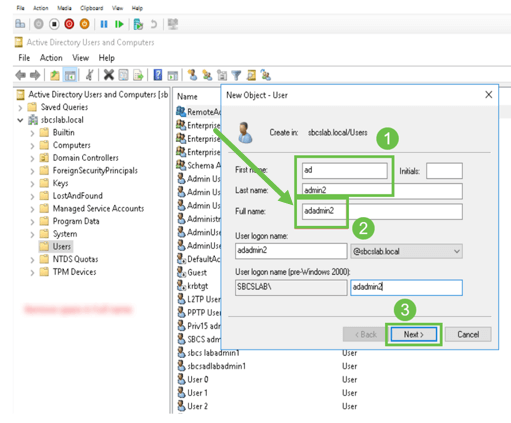
الخطوة 6
تظهر قائمة المستخدمين كل من تفاصيل المستخدم التي تمت إضافتها حديثا.
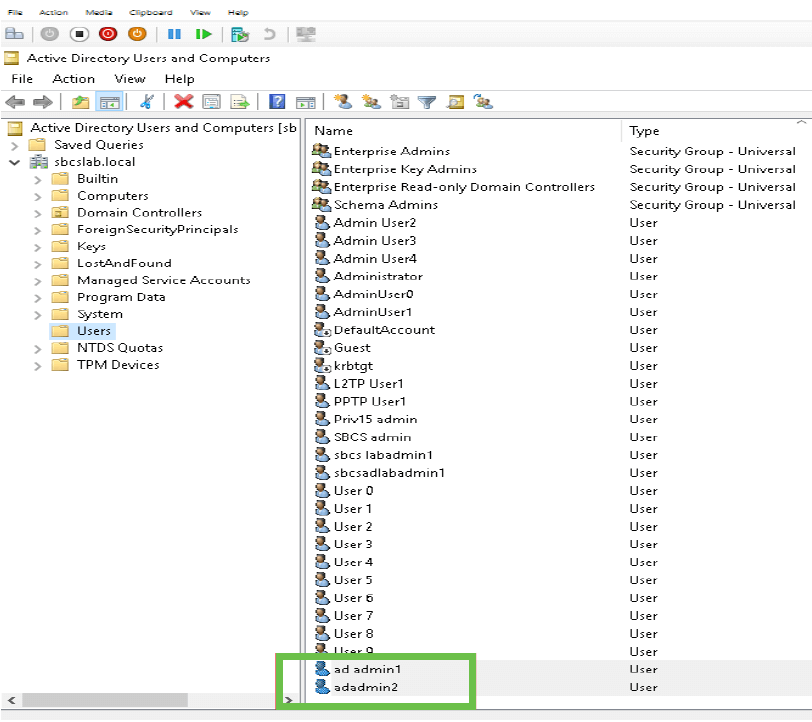
الخطوة 7
ستلاحظ أن مسؤول الإعلان يظهر مسافة بين الاسم الأول واسم العائلة، إذا لم يكن هذا ثابتا، سيفشل تسجيل الدخول. يتم ترك هذا الخطأ لأغراض العرض التوضيحي، لا تترك المساحة هناك! مثال adadmin2 صحيح.
للعرض، انقر بزر الماوس الأيمن فوق اسم مستخدم ad admin 1 وحدد خيار الخصائص. ثم انتقل إلى علامة التبويب كائن لترى الاسم المتعارف عليه لتفاصيل الكائن.
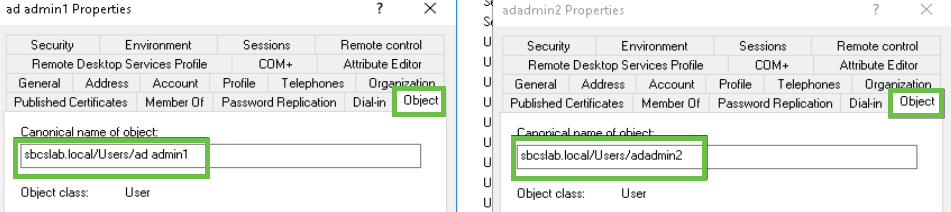
كما يمكنك التحقق من تفاصيل مستخدمي المجال وRemoteAdmin الخاصة بأسماء المستخدمين هذه من خلال الانتقال إلى عضو علامة التبويب ضمن الخيار Properties.
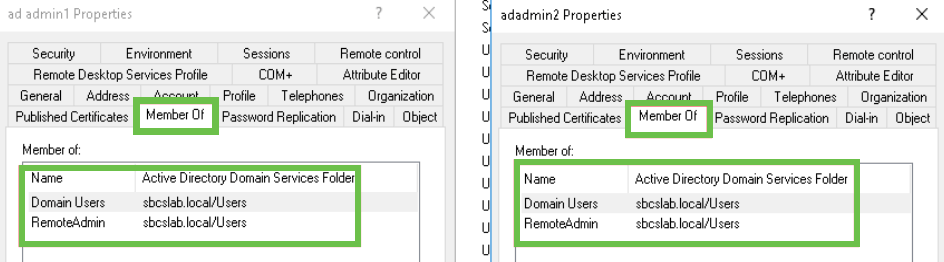
انتقل إلى علامة التبويب محرر السمات للتحقق من قيم DistinguishedName الخاصة بأسماء المستخدمين هذه.

الخطوة 8
قم بتسجيل الدخول باستخدام اسم تسجيل دخول المستخدم، وفي هذه الحالة، adadmin2، سترى أن تسجيل الدخول ناجح.
الخطوة 9
يمكنك رؤية التفاصيل حول التقاط الحزمة كما هو موضح في لقطة الشاشة التالية.
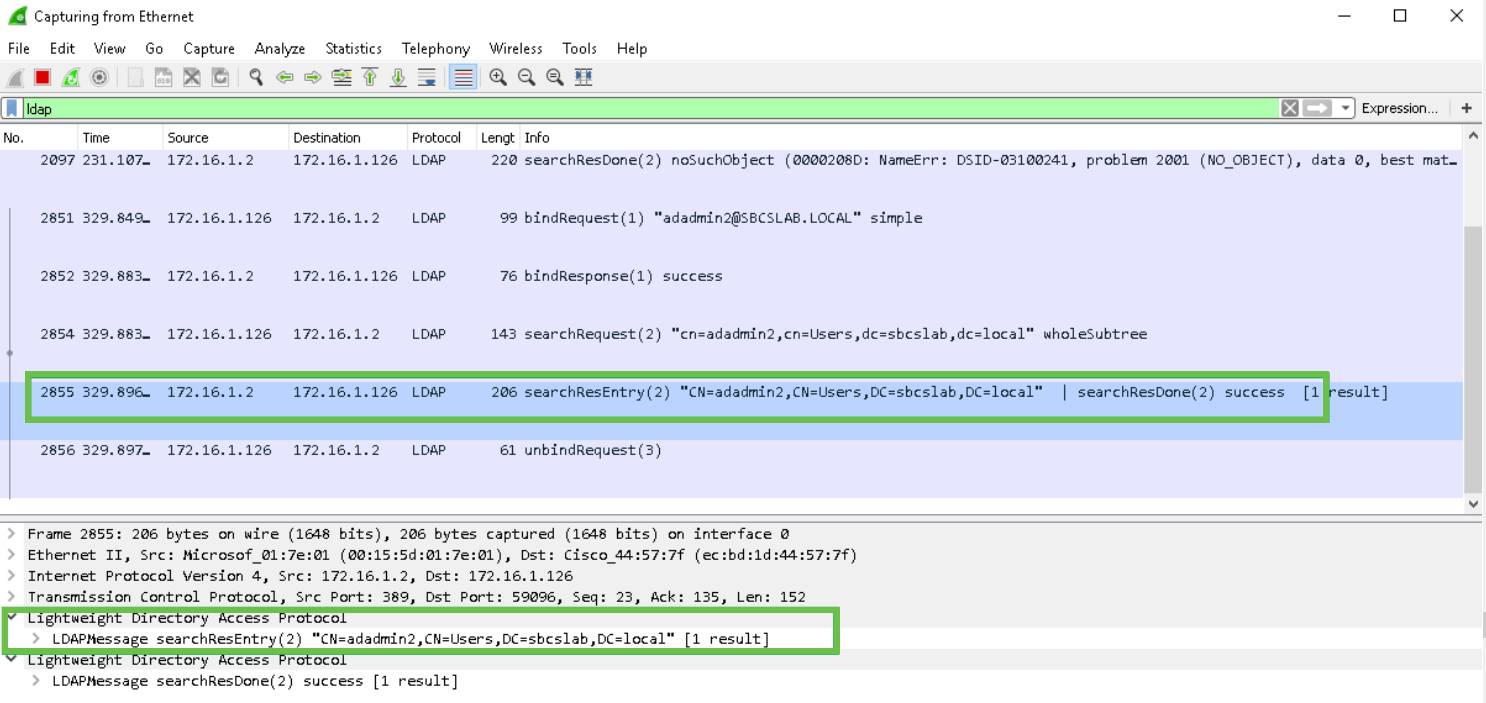
ماذا يحدث إذا لم تأخذ المساحة من حقل الاسم الكامل؟
إذا حاولت إستخدام اسم تسجيل دخول المستخدم، في هذه الحالة adadmin، سترى أن تسجيل الدخول يفشل لأن خادم بروتوكول الوصول إلى الدليل خفيف الوزن (LDAP) لا يمكنه إرجاع الكائن لأن الاسم الكامل، في هذه الحالة، وad admin1، به مساحة. ستكون قادرا على رؤية تلك التفاصيل عند التقاط الحزم كما هو موضح في لقطة الشاشة التالية.
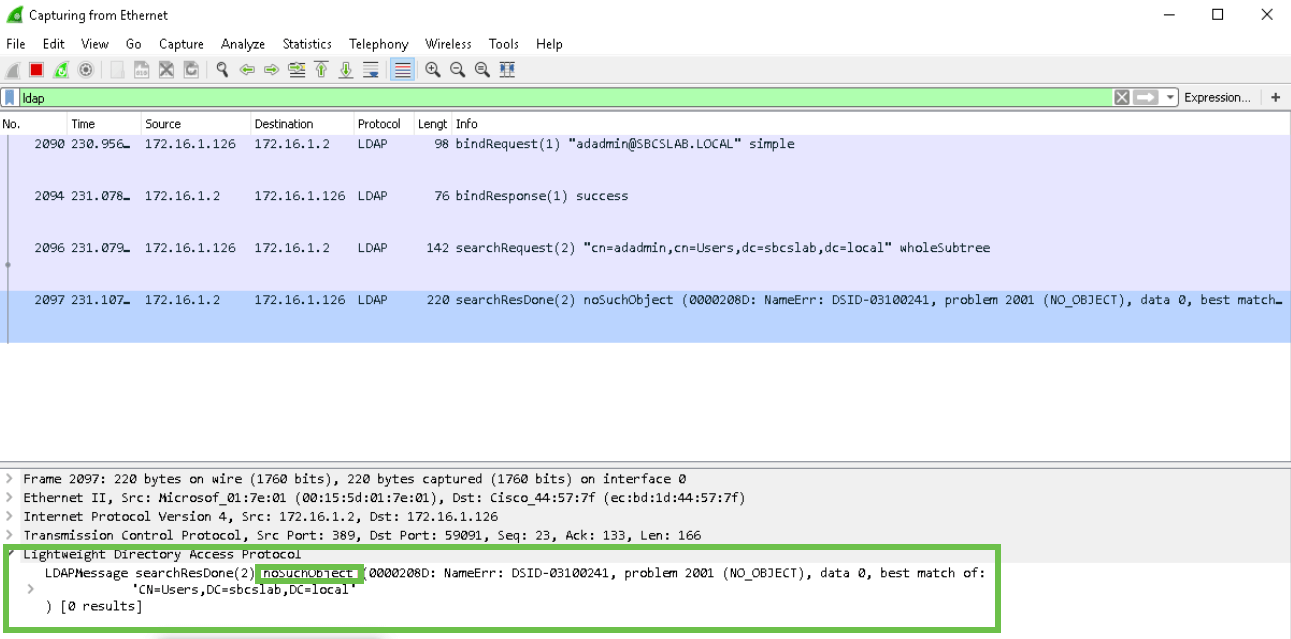
القرار
لقد انتهيت الآن من إكمال تسجيل الدخول بنجاح وتجنبت حدوث فشل في المصادقة عن بعد عبر Active Directory على الموجه RV34x.
 التعليقات
التعليقات